win10系统搭建java开发环境的操作方法
时间:2017-10-27 14:43 来源:www.wb321.com 作者:admin浏览:次
java是非常基本的程序开发语言,很多从事程序开发的朋友都是从java开始入门,然而想要在win10系统中对java相关程序进行使用,对java使用开发的话,我们首先需要搭建java的开发环境,如果没有搭建java开发环境的话,是根本无法对相关程序进行使用的。虽说win10系统中java环境的搭建方法还是差不多,但是多多少少还是有些改变,所以有部分人不知道怎样对环境进行搭建,那如果想要在win10系统中搭建java开发环境的话,直接跟着下文中的步骤进行操作即可完成。
方法/步骤
1:下载JAVA SE,下载地址请到oracle官方网站下载。本人电脑是64位的WINDOWS10,所以本人下载了jdk-8u60-windows-x64

2:双击运行jdk-8u60-windows-x64.EXE,在安装程序对话框里一直点击下一步(本文以默认安装为例)。
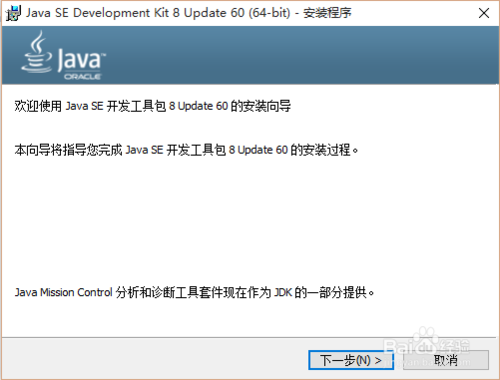
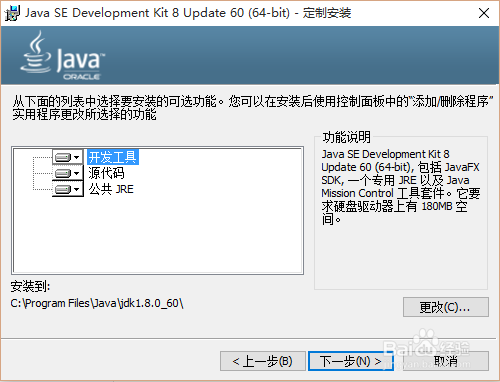
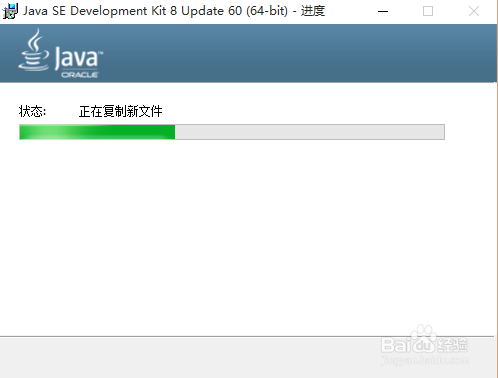
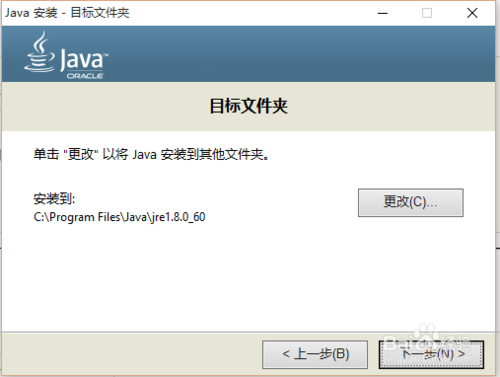
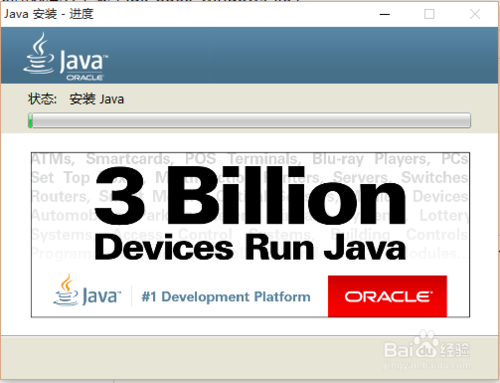
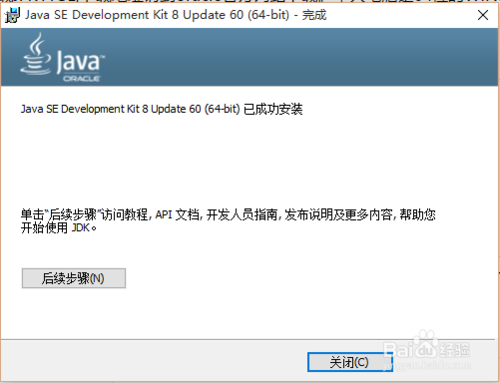
3:进入“控制面板\系统和安全\系统”,点击“高级系统设置”,在系统属性里点“高级”标签,再点击“环境变量”。
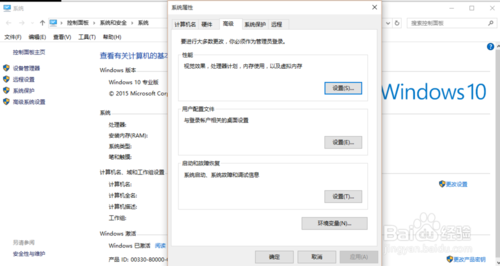
4:配置JAVA_HOME:“环境变量”对话框里,在系统变量标签下点击“新建”,在新建系统变量对话框里输入“变量名”:JAVA_HOME,再输入"变量值":C:\Program Files\Java\jdk1.8.0_60,点击确定
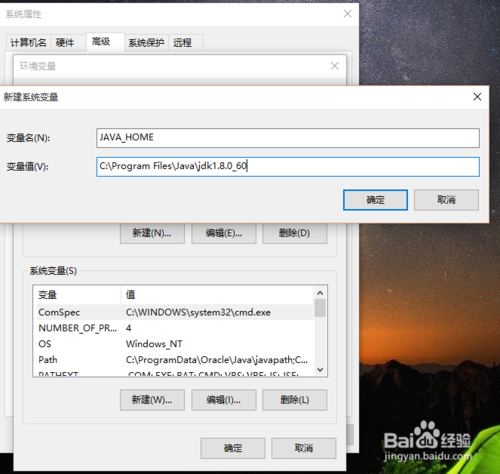
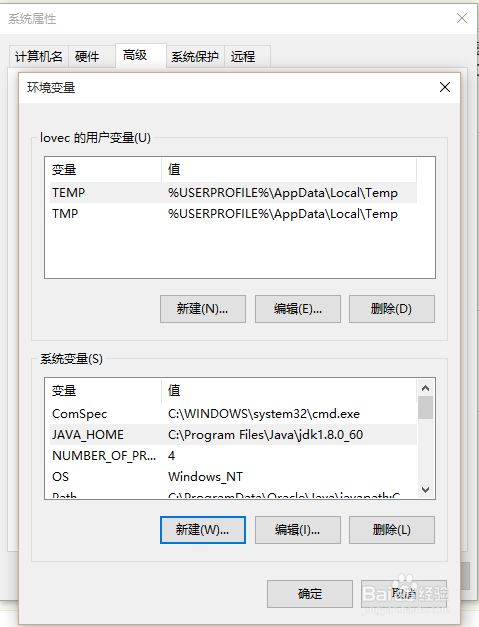
5:配置path:在环境变量对话框的系统变量里找到path变量,双击path。在编辑系统变量对话框的变量值前输入:“C:\Program Files\Java\jdk1.8.0_60\bin;”,其中“;”不能省哦
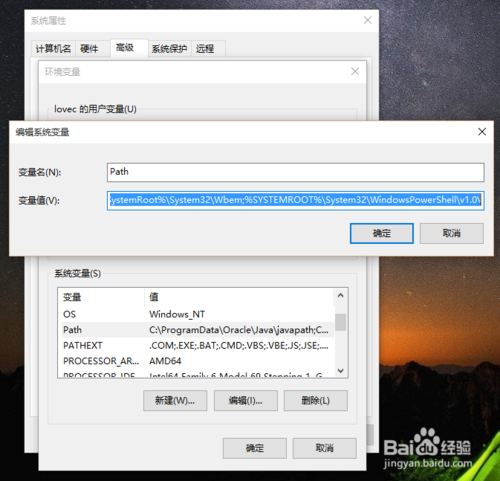
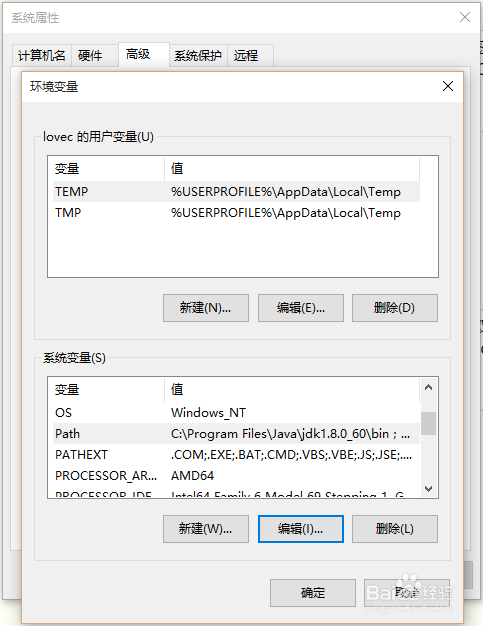
6:配置CLASSPATH:“环境变量”对话框里,在系统变量标签下点击“新建”,在新建系统变量对话框里输入“变量名”:CLASSPATH,再输入"变量值":“.:C:\Program Files\Java\jdk1.8.0_60\lib”,点击确定。其中“.:”不能省略
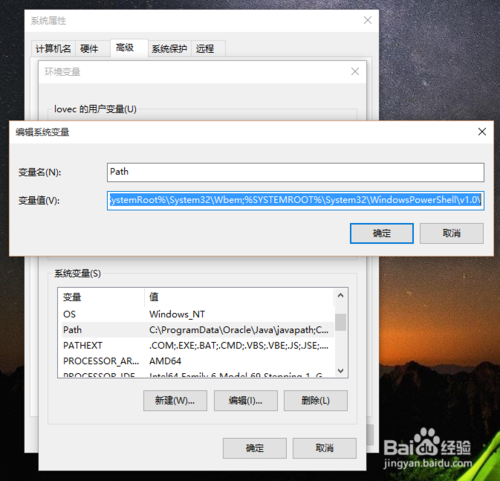
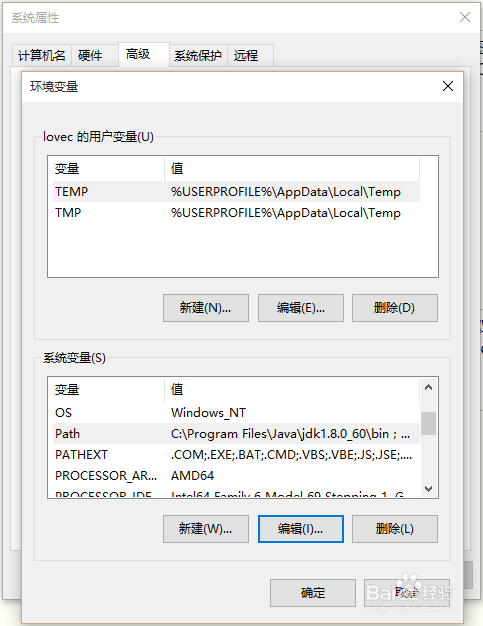
7:难证是否真的配置好java开发环境:
使用WINDOWS+R快捷键:输入CMD,再点确定。
在cmd.exe界面里输入输入“java”按回车键,出现“用法:java[-options] class [args...]
....”
具体如下图
再输入"javac"并按回车键,出现"用法:javac
....."
具体如下图。
就代表你配置成功了
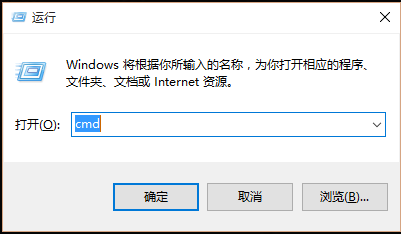
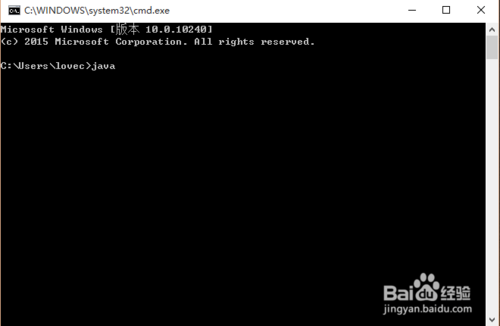

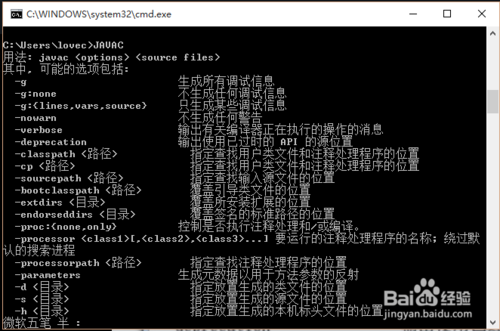
相关推荐:
